Я настойчиво советую выполнять любые команды, всегда выделяя их в нижней части Script Editor и нажимая серую клавишу Enter, чтобы команды не пропадали из окна.
Совет. Если в нижней панели Script Editor трижды щелкнуть по тексту, строга выделится целиком.
Совет. Горячие клавиши копирования (Ctrl-C) и вставки (Ctrt-V) работают, как в большинстве текстовых редакторов. Перетаскивание выделенного текста с нажатой клавишей Ctrt также работает.
Совет. Те, кто не хочет сломать глаза на микроскопическом шрифте Script Editor, могут нажать Ctrl и покрутить колесо мыши в нижней панели.
Совет. Если вы хотите изменить шрифт в Script Editor, вам придется сделать следующий трюк. Откройте WordPad или Word, скопируйте кусок текста с нужным шрифтом, вставьте его в Script Editor через меню Edit=>Paste (причем Ctrl-V вставит только текст, но без шрифта). Или сделайте Drag’п’Drop куска текста из Word в Script Editor.
Хороший совет. Если вы не хотите мучиться с предыдущими советами и собираетесь проводить некоторое время в обнимку со Script Editor, установите себе Met Studio Pro (http://www.digimation.com/). Это не программа - это мечта MEL-программиста…
Применение MEL для работы со списком выделенных объектов Дальнейшее изложение будет строиться следующим образом. Для решения поставленных задач я буду вводить новые команды и конструкции языка. Чтобы объяснить их назначение и особенности использования, мне придется делать теоретические отступления, после чего возвращаться к продолжению решения практической задачи. Таким образом, эту главу нельзя рассматривать как справочник по MEL, ибо вспомнить, в каком месте рассказывалось о нужной команде, будет довольно сложно. Попытайтесь просто следить за ходом рассуждений и в самостоятельной работе применять похожую логику.
Довольно часто возникает задача задавать различные свойства сразу некоторому немаленькому числу выбранных объектов. Например, вы построили город (или хотя бы деревню), а теперь хотите выбрать домишки и быстро развернуть их случайным образом в горизонтальной плоскости. Или задать им всем разный размер по высоте. Вы можете также захотеть назначить им различные цвета и другие свойства. В общем, задача сводится к работе со списком выбранных объектов и заданию различных значений для некоторых атрибутов этих объектов. Вручную вам бы пришлось методом интенсивного тыка перебирать все объекты и вбивать цифры в клеточки или неистово дергать за манипуляторы. Посмотрим, как решать подобные задачи с помощью MEL.
Создайте полигональный куб.
Поднимите его на 0.5 по оси Y и опустите его пивот в начало координат, чтобы пивот лежал на нижней грани куба.
Откройте Option Box операции Duplicate и сделайте девять копий куба со смещением на единицу по оси X.
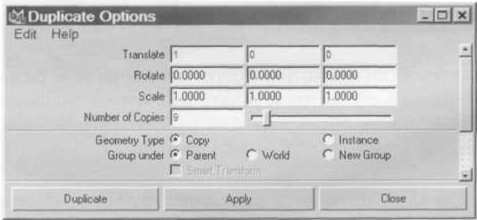
Выберите десять полученных кубов и сделайте девять копий выделения со смещением на единицу по оси Z.
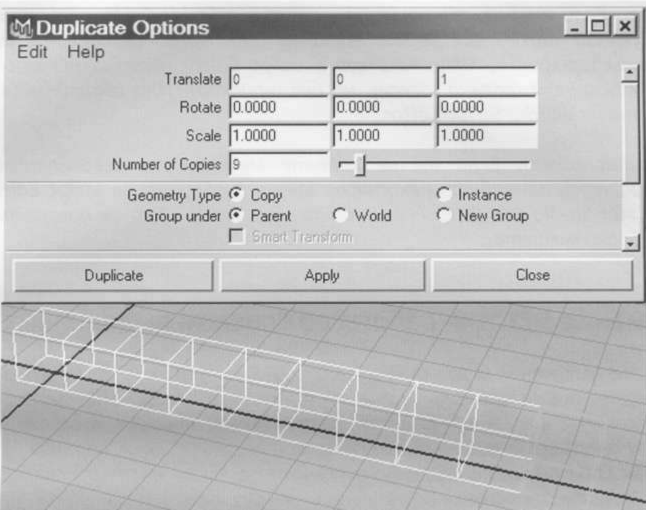
В результате получится горизонтальная сетка 10x10 из ста кубиков. Если вам лень делать такую работу, откройте файл cubeGrid.ma.
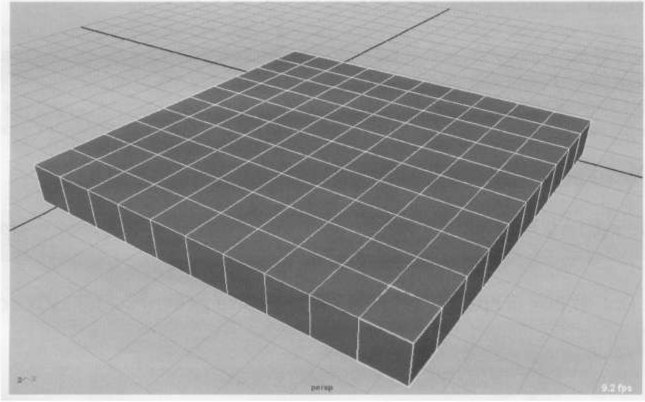
Выберите все объекты. Если мы хотим задать им случайный размер, то очевидно следует пробежаться по списку выбранных объектов и задать различные значения для атрибута scaleY.
